Sửa lỗi cập nhật Windows 0x800F0825
Bản cập nhật Windows(Windows) rất quan trọng vì nhiều lý do. Với mỗi bản cập nhật, bạn có quyền truy cập vào các tính năng mới của Windows 10 hoặc máy tính của bạn ít nhất trở nên an toàn hơn. Tuy nhiên, đôi khi Windows tải xuống hoặc cài đặt gói cập nhật bị hỏng cho hệ điều hành của bạn và khi bạn cố gắng cài đặt hoặc gỡ cài đặt bản cập nhật, bạn gặp lỗi Windows Update 0x800F0825(Windows Update error 0x800F0825) . Nếu bạn gặp phải trường hợp tương tự, vui lòng đọc qua bài viết này để giải quyết.
0x800f0825 – CBS_E_CANNOT_UNINSTALL – Package cannot be uninstalled.
Lỗi cập nhật Windows 0x800F0825
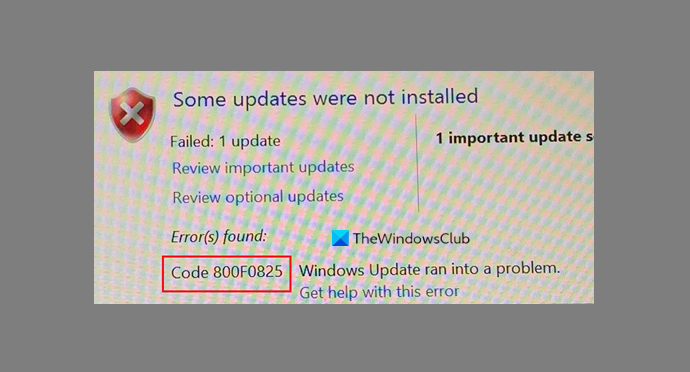
Hãy thử các giải pháp sau để giải quyết lỗi Windows Update 0x800f0825(Windows Update error 0x800f0825) :
- Chạy Trình gỡ rối cập nhật Windows
- Xóa nội dung của các thư mục SoftwareDistribution & catroot2 và thử lại
- Tải xuống(Download) gói cập nhật trực tiếp từ trang web Danh mục của Microsoft(Microsoft Catalog)
1] Trình gỡ rối cập nhật Windows
Trình khắc phục sự cố Windows Update có thể cực kỳ hữu ích trong việc giải quyết và kiểm tra các sự cố liên quan đến Bản cập nhật Windows(Windows Updates) . Làm theo các bước bên dưới để chạy trình gỡ rối Windows Update .
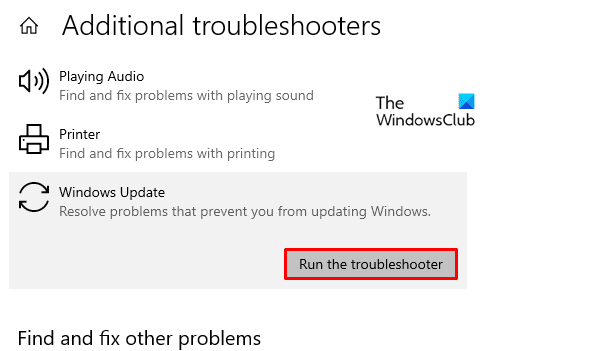
Khởi chạy Cài đặt(Settings) bằng cách nhấn Windows + X và nhấp vào cài đặt.
Đi tới Settings > Update & Security > Troubleshoot > Additional Troubleshooter > Windows Update > Run the troubleshooter .
Trình khắc phục sự cố Windows Update sẽ tìm ra nguyên nhân của sự cố và giải quyết nó nếu có thể. Nếu không, bạn có thể tiếp tục với các giải pháp khác.
2] Xóa nội dung của các thư mục SoftwareDistribution & Catroot2 và thử lại
Thư mục SoftwareDistribution lưu trữ các tệp tạm thời cần thiết cho quá trình Windows Update và thư mục Catroot 2 lưu trữ các chữ ký của gói Windows Update .
Mặc dù những điều này là cần thiết, nhưng nếu bất kỳ tệp nào trong các thư mục này bị thiếu hoặc bị hỏng, nó có thể làm gián đoạn quá trình cập nhật Windows . Trong trường hợp này, bạn sẽ phải xóa nội dung của các thư mục SoftwareDistribution & Catroot2 .
Sau khi hoàn tất, bạn có thể khởi động lại máy tính của mình và bắt đầu lại quá trình Windows Update .
3] Tải xuống(Download) gói cập nhật trực tiếp từ trang web Danh mục của Microsoft(Microsoft Catalog)
Nếu các giải pháp nêu trên không thành công, cách giải quyết duy nhất khi cập nhật Windows của bạn là tải xuống bản cập nhật mới nhất theo cách thủ công từ trang web Danh mục Microsoft Update(Microsoft Update Catalog website) . Sau khi bạn tải xuống KB mới nhất, hãy nhấp đúp vào KB đó để cài đặt bản cập nhật được đề cập.
Nếu bạn biết bất kỳ giải pháp nào khác có thể hữu ích trong việc giải quyết lỗi Windows Update 0x800f0825(Windows Update error 0x800f0825) , vui lòng cho chúng tôi biết trong phần nhận xét.
Related posts
Fix Windows 10 Update Error 0x800703F1
Fix Windows Update Error C8000266?
Fix Windows Update Error 0x80070005
Cách Fix Windows Update Error 0xc1900201
Cách Fix Windows Update Error Code 80244010
Windows Update error 80072EFE trên Windows 10
Fix Windows Update error 0x80070422 trên Windows 10
Fix Windows Update error 0x80070bc2 trên Windows 10
Cách khắc phục Windows Update Error 0xc1900223
Fix Windows Update Error 0x800f0905
Làm thế nào để Fix Windows 10 Update Error 0x8007042B
Fix Windows Update Error Code 800F0A13
Windows Update Không thể cài đặt với Error Code 0x8024004a
Fix Windows Update Error 0x800f020b
Fix Windows Server Update Services Error Code 0x80072EE6
Làm thế nào để sửa chữa Windows Update Error Code 0x80070012
Fix Windows Update Error 0x80072EE2
Windows Update không tải xuống hoặc cài đặt, Error 0x80070543
Fix Windows 10 Update Error 0xc1900104 Khi cài đặt Feature Update
Fix Windows Update Error 0x8007065e; Feature Update Không thể cài đặt
